いつもご覧いただき、ありがとうございます。

この記事では、
・WordPressの使っていないテーマをそのまま削除してもいいのか?
・推奨される簡単な削除方法は?
について調査しました。
早速ですが、有料無料を問わずワードプレスを使うためには、テーマを使っていると思いますが
そのテーマそのままにしていませんか?
という疑問です。
まだ、そのテーマを使う予定があるならそのままでも全然問題ないですが
もう使わないのにそのままにしていませんか?
でも、使っていないテーマを消しても大丈夫なのか?
という心配もあります。
順番に解決していきましょう。
消しても問題のないテーマ
・現在、使用していないテーマ
・今後も使う予定のないテーマ
・有効化しているテーマの親テーマではないテーマ
・有効化していないテーマ
以上に関しては、消しても問題ありません。
消してはいけないテーマ
・現在、有効化しているテーマ
・現在、有効化しているテーマの親テーマ
・今後使おうと思っているテーマ
使っていないテーマを残しているデメリット
・必要のない更新などがきて更新する作業が発生する
・サーバーの容量を圧迫し続ける
・誤ってテーマを変更してしまう恐れがある
残しておいても、そんなに大きな問題はありませんが
残しておく意味もありません。
【図解でわかりやすい】使っていないテーマの簡単な削除方法
①ワードプレスの管理画面を開きます
②サイドメニューの「外観」→「テーマ」を選択します
③消したいテーマにマウスのポインターを合わせると「テーマの詳細」が出てくるのでクリックして下さい。
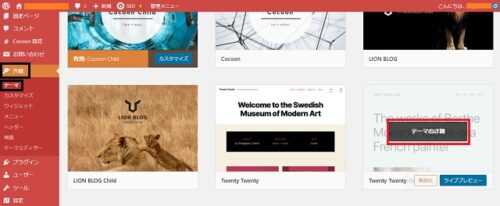
④右下の「削除」を選択します

⑤OKを選択すると完全に削除されます
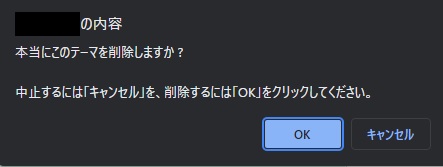
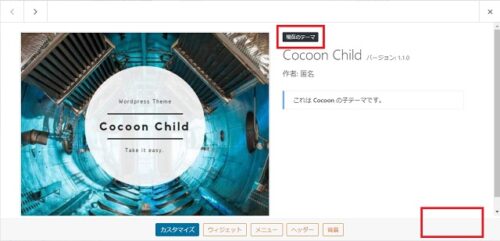
まとめ
テーマって消していいのか?
最初は悩みますが、基本的に使っていないテーマは消しても大丈夫です。
無料テーマでおすすめなのは
「Cocoon」と「STINGER」です。
無料ですが驚くほど高性能です。
有料テーマでおすすめなのは
「THE THOR」と「STORK19」です。
SEOに強く、検索上位に表示されやすいです。


コメント